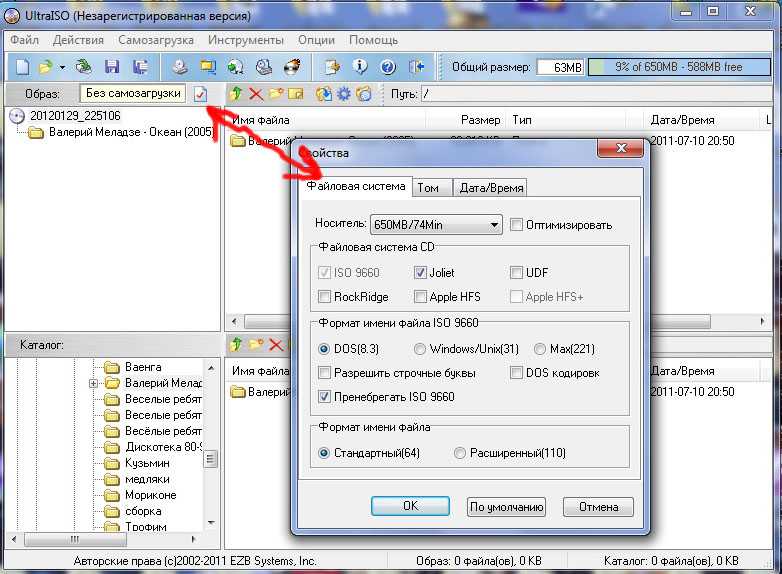как создать при помощи программы
Способов записать установочные файлы на USB-накопитель, с которого можно установить операционную систему, много. Чаще всего для этого используется специальное программное обеспечение. Рассмотрим, как создаётся загрузочная флешка Windows 10 в UltraISO.
Алгоритм
Для записи образа понадобится сам файл — образ компакт-диска с дистрибутивом операционной системы в формате ISO, USB-накопитель объемом не менее 4 ГБ для Windows 10 x32 и 8 ГБ для 64-битной версии ОС.
Все данные с флешки будут удалены перед копированием на неё файлов, и восстановить их не удастся (вероятность этого крайне низка), поэтому позаботьтесь о копии хранящейся на ней информации.
Последнюю версию UltraISO можете скачать с официальной страницы поддержки программы — https://www.ezbsystems.com/ultraiso Бесплатной редакции для решения текущей проблемы достаточно.
1. Через пункт главного меню приложения «Файл» вызовите команду открытия.
То же самое можете сделать при помощи комбинации клавиш Ctrl + O либо иконки с каталогом, расположенной на панели инструментов под меню.
2. Выберите образ либо вставьте путь к нему в адресную строку и кликните «Открыть».
Слева, в дереве каталогов, появится дерево папок и файлы, находящиеся в образе.
3. Через пункт главного меню «Самозагрузка» вызовите команду «Записать образ жесткого диска» (в свежих версиях приложения — «Записать образ диска…»).
4. Чтобы убедиться в целостности всех файлов на флешке, отметьте флажком функцию «Проверка» (опционально).
5. Метод записи выберите «USB-HDD+», если указан иной.
6. Предварительно можете отформатировать накопитель самостоятельно, чтобы сформировать на нём новую файловую систему.
7. Жмите «Записать» и согласитесь с удалением всей информации с флешки.
8. Дождитесь завершения копирования ISO-образа на USB-носитель.
UltraISO позволяет копировать содержимое самозагружаемого оптического диска прямо на флешку без промежуточного создания образа. Для этого запустите программу, кликните «Файл» — «Открыть CD/DVD» и выберите нужный дисковод, если на компьютере их несколько или есть виртуальные приводы.
Для этого запустите программу, кликните «Файл» — «Открыть CD/DVD» и выберите нужный дисковод, если на компьютере их несколько или есть виртуальные приводы.
Здесь лучше включить функцию проверки на целостность, ведь при копировании информации с оптических дисков битые файлы появляются чаще, чем с жестких.
Как сделать установочный накопитель без образа
Вдруг вместо создания образа установочные файлы либо содержимое LiveCD было скопировано в каталог, UltraISO справится с задачей и здесь.
1. Вызовите «Файл» — «Новый» и выберите «Образ Bootable CD/DVD».
2. Укажите путь к «bootfix.bin» (может располагаться в директории «boot»).
3. Перетащите все файлы и каталоги, которые находились на флешке, в верхнюю правую часть окна.
4. Правее от панели инструментов щелкните по надписи: «Общий размер» и укажите 4,37 ГБ.
5. Через пункт «Самозагрузка» вызовите диалог записи диска, как в предыдущем случае, и запустите процесс.
Всё просто и быстро. Смотрите также: «Как установить Windows 10 с флешки на компьютер и ноутбук».
Как создать виртуальный привод в UltraISO
В программе UltraISO виртуальный привод выполняет функцию монтирования образов дисков, и работы с ними в операционной системе Windows. Образ диска в UltraISO монтируется в качестве виртуального CD/DVD диска на компьютере.
Программа UltraISO поддерживает большое количество форматов CD/DVD дисков: ISO, IMG, BIN, CUE, NRG, MDF, MDS, CCD и т. д. В приложении можно создавать, редактировать, конвертировать файлы образов дисков разных форматов.
Содержание:
- Установка виртуального привода в UltraISO при установке программы
- Как монтировать образ диска в виртуальный привод UltraISO
- Ошибка в UltraISO «Виртуальный CD/DVD привод не найден»
- Как создать виртуальный CD/DVD привод в UltraISO
- Как удалить виртуальный привод UltraISO
- Выводы статьи
- Как создать виртуальный привод в UltraISO (видео)
Одной из особенностей программы UltraISO является возможность создания виртуального дисковода, эмулирующего физический CD/DVD диск. С виртуальным дисководом можно работать, как с обычным приводом, операционная система воспринимает виртуальный диск, как физическое устройство.
С виртуальным дисководом можно работать, как с обычным приводом, операционная система воспринимает виртуальный диск, как физическое устройство.
В виртуальном приводе образ диска открывается непосредственно с ПК, без предварительной записи файла образа на физический носитель с использованием дисковода CD/DVD. Система работает с монтированным образом, как с обычным оптическим диском CD или DVD формата. Наиболее часто этим функционалом пользуются пользователи, играющие в компьютерные игры, для запуска игр с компьютера.
Подобный функционал наиболее актуален для пользователей операционной системы Windows 7. В операционных системах Windows 10, Windows 8.1, Windows 8 имеется встроенное средство для монтирования образов.
Помимо всего прочего, в программе UltraISO можно создать загрузочную флешку Windows, или записать на DVD диск установочный образ операционной системы Windows.
В статье мы разберем инструкции, в которых создадим, а затем отключим виртуальный привод в программе UltraISO.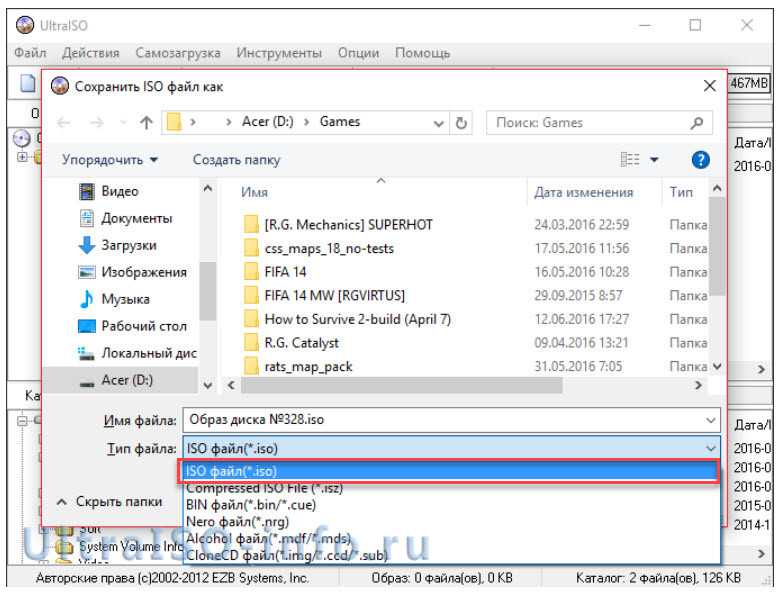
Установка виртуального привода в UltraISO при установке программы
По умолчанию, в процессе установки на компьютер программы UltraISO, среди прочих задач, предлагается установить ISO CD/DVD эмулятор.
После установки программы UltraISO на ПК, в Проводнике, помимо физического привода (разумеется, если он есть на данном компьютере), вы увидите виртуальный привод: CD-дисковод.
Теперь пользователь может использовать эмулятор дисковода на компьютере в своих целях.
Как монтировать образ диска в виртуальный привод UltraISO
Для открытия файла образа на компьютере, необходимо монтировать образ диска с помощью программы UltraISO в виртуальном приводе CD/DVD.
Для монтирования образа диска при помощи UltraISO воспользуйтесь следующими способами:
- монтирование образа из окна Проводника Windows
- монтирование из главного окна программы UltraISO
Первый способ монтирования файла образа диска:
- Щелкните правой кнопкой мыши по CD-дисководу.

- В контекстном меню сначала выберите «UltraISO», а затем «Монтировать».
Второй способ монтирования образа диска:
- В главном окне UltraISO войдите в меню «Инструменты».
- Выберите пункт «Монтировать в виртуальный привод…».
Ошибка в UltraISO «Виртуальный CD/DVD привод не найден»
В том случае, если во время установки программы UltraISO была снята галка напротив пункта «Установить ISO CD/DVD эмулятор (ISODrive)», или, если пользователь использует переносную версию программы — UltraISO Portable, то монтировать образ диска с помощью приложения не получится, из-за отсутствия виртуального привода.
На экране появится окно «Подсказка», в котором пользователь увидит сообщение: «Виртуальный CD/DVD привод не найден!».
Виртуальный привод не найден в UltraISO, что делать?
Если виртуальный CD привод не найден в UltraISO, потребуется решить возникшую проблему: необходимо включить соответствующую настройку в параметрах программы UltraISO.
Как создать виртуальный CD/DVD привод в UltraISO
Для создания виртуального привода в UltraISO, необходимо выполнить следующие шаги:
- Запустите программу UltraISO от имени администратора. В противном случае, соответствующие параметры в настройках программы будут неактивными.
- Войдите в меню «Опции», в контекстном меню выберите «Настройки…».
- В окне «Настройки» откройте вкладку «Виртуальный привод».
- В опции «Количество устройств» выберите, сколько виртуальных приводов необходимо создать, а затем нажмите на кнопку «ОК».
В большинстве случаев, на компьютере достаточно иметь один виртуальный привод.
Если потребуется, в этом окне имеется возможность для переименования буквы виртуального привода, которая будет отображаться в Проводнике.
Как удалить виртуальный привод UltraISO
Если, по каким-либо причинам потребуется удалить виртуальный привод из Проводника Windows, это можно сделать из настроек приложения.
Выполните следующие действия:
- Запустите программу UltraISO от имени администратора (это необходимое условие, иначе ничего не получится).

- В главном окне UltraISO откройте меню «Опции», в выпадающем меню нажмите на «Настройки…».
- В окне «Настройки» перейдите во вкладку «Виртуальный привод».
- В параметре «Количество устройств» выберите: «Нет», а затем нажмите на кнопку «ОК».
После применения настроек, виртуальный привод UltraISO будет отключен, он исчезнет из окна Проводника.
При необходимости, пользователь может снова подключить виртуальный CD/DVD привод в настройках программы UltraISO, описанным выше способом.
Выводы статьи
В программу UltraISO встроена возможность для создания виртуального CD/DVD привода, который эмулирует физический привод. Операционная система Windows определяет виртуальный привод, как физическое устройство, поэтому файлы образов дисков можно открывать непосредственно с компьютера, без предварительной записи на оптические CD/DVD диски.
В случае появления ошибки о том, что виртуальный CD/DVD привод не найден, необходимо войти в настройки программы UltraISO, для включения виртуального дисковода на компьютере.
Как создать виртуальный привод в UltraISO (видео)
Нажимая на кнопку, я даю согласие на обработку персональных данных и принимаю политику конфиденциальности
UltraISO — Загрузить
9.7.6.3829
С помощью этого приложения все пользователи могут освоить формат файлов ISO для использования в различных проектах, от аудио компакт-дисков до носителей для конкретных консолей.Простая в использовании утилита для создания, редактирования и преобразования файлов образов CD и DVD.
UltraISO — это мощное программное обеспечение для создания образов дисков, которое предлагает пользователям полный набор инструментов для создания, редактирования и управления образами дисков. Он предлагает широкий спектр функций, в том числе возможность создавать и записывать образы ISO, копировать диски CD и DVD и извлекать файлы из образов дисков. Для пользователей, которые ищут комплексную утилиту для работы с образами дисков, UltraISO — отличный выбор.
Пользовательский интерфейс UltraISO чистый и современный, с интуитивно понятным макетом, облегчающим навигацию. Главное окно обеспечивает быстрый доступ к наиболее распространенным функциям программы, а меню предлагает более подробные параметры. Программа также включает в себя пошаговый мастер, который поможет пользователям приступить к созданию образов дисков и управлению ими.
Главное окно обеспечивает быстрый доступ к наиболее распространенным функциям программы, а меню предлагает более подробные параметры. Программа также включает в себя пошаговый мастер, который поможет пользователям приступить к созданию образов дисков и управлению ими.
Основные функции UltraISO включают возможность создавать и записывать образы ISO, копировать диски CD и DVD и извлекать файлы из образов дисков. Программное обеспечение предлагает несколько расширенных функций, таких как возможность редактировать образы дисков, просматривать и редактировать информацию о дисках, а также преобразовывать образы дисков в различные форматы. Он включает в себя встроенный механизм записи CD/DVD и инструмент монтирования ISO для легкого доступа к образам дисков.
Будучи очень мощной утилитой, UltraISO может помочь вам работать с образами CD и DVD, такими как ISO, BIN/CUE, NRG, CCD, IMG и другими. UltraISO может редактировать каталог этих файлов изображений, а также может создавать образы CD или DVD из папок и файлов на жестком диске вашего ПК с Windows. UltraISO поддерживает более 30 различных форматов образов CD и DVD.
UltraISO поддерживает более 30 различных форматов образов CD и DVD.
UltraISO управляется через меню, а пользовательский интерфейс этого приложения хорошо сделан и удобен. Отличие от других конкурирующих программ обработки изображений заключается в поддержке двухслойных DVD-дисков с поддержкой образов размером до 10 ГБ.
Разработчик UltraISO утверждает, что он поддерживает почти все известные форматы изображений, но поскольку у нас нет всех известных образов, мы не можем проверить этот факт.
Эта загрузка программного обеспечения также поддерживает загрузочные образы. Также недавно была добавлена поддержка образов Alcolol 120% вместе с PlexTools и NTI CD-Maker.
Особенности UltraISO
- Копирование аудио компакт-дисков : Копирование аудио компакт-дисков в форматы ISO, WAV, MP3 и WMA.
- Создание загрузочного CD/DVD : Создать загрузочные CD/DVD из образов ISO.
- Проверка контрольной суммы : Проверка контрольных сумм для образов дисков и файлов.
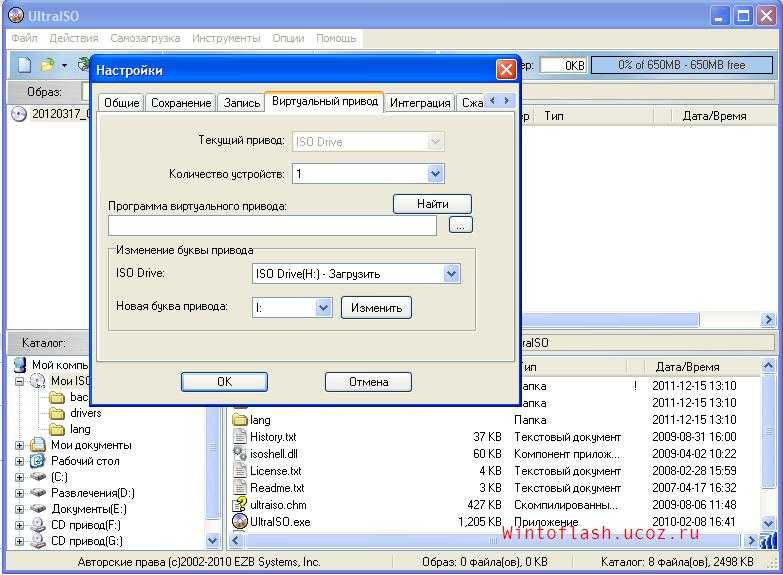
- Прямое редактирование : Непосредственное редактирование файлов ISO в форматах ISO, BIN и CUE.
- Объединение образов дисков : Объединение нескольких образов дисков в один.
- Подключение образов дисков : Монтировать образы дисков как виртуальные приводы.
- Разделение образа диска : Разделение образа ISO на несколько томов.
- Проверка образа диска : Проверка образов дисков ISO для обеспечения целостности.
- Сжатие файлов : Сжатие и разделение образов ISO на несколько CD/DVD/Blu-ray.
- Проводник : Создавайте и редактируйте содержимое файлов ISO с помощью встроенного проводника.
- Извлечение файлов : Извлечение файлов и папок из ISO и других образов дисков.
- Переименование файлов : Переименование файлов в образах дисков ISO.
- Запись образа : Запись образов ISO, BIN и CUE на CD/DVD/Blu-ray.

- Преобразование изображений : Преобразование между ISO, BIN/CUE, Nero (.NRG) и Alcohol (.MDS/.MDF).
Совместимость и лицензия
Эта загрузка распространяется по лицензии условно-бесплатного программного обеспечения для операционной системы Windows с дисковых утилит и может использоваться в качестве бесплатной пробной версии до окончания пробного периода (по истечении неопределенного количества дней). Демо-версия UltraISO 9.7.6.3829 доступна для бесплатной загрузки всем пользователям программного обеспечения с потенциальными ограничениями и не обязательно является полной версией этого программного обеспечения.
На какой версии Windows может работать UltraISO?
UltraISO можно использовать на компьютере под управлением Windows 11 или Windows 10. Предыдущие версии операционной системы не должны вызывать проблем при тестировании Windows 8, Windows 7 и Windows Vista. Windows XP поддерживается. Он работает как в 32-разрядных, так и в 64-разрядных системах без специальной 64-разрядной загрузки.
Рубрика:
- UltraISO Download
- Программное обеспечение для редактирования ISO
Мы протестировали UltraISO 9.7.6.3829 на наличие вредоносных программ с помощью нескольких различных программ. Мы подтверждаем, что эта программа не содержит вирусов, вредоносных программ и троянов. |
UltraISO Premium Edition 9.7.6 Скачать Crack [ 2023 ] Активировано
Это расширенный инструмент безопасности, который позволяет редактировать, записывать и создавать образы и файлы CD и DVD. UltraISO позволяет создавать загрузочные компакт-диски, DVD-диски и USB-накопители.
Позволяет пользователям работать с файлами большего размера и защищает вашу личную информацию от угроз. Я предоставляю вам Premium UltraISO Скачать Ссылка и видеоурок ниже.
Этот инструмент позволяет управлять огромным количеством файлов изображений. С помощью этого инструмента вы можете извлекать, удалять, загружать конвертировать и изменять информацию о файле образа ISO.
Важные данные также сохраняются на физическом диске при создании образов ISO. После преобразования жесткого диска в виртуальный вы можете переименовывать образы ISO.
О взломанном программном обеспечении Ultra ISO
Премиум-версия Ultra iso в основном представляет собой инструмент для создания образов компакт-дисков или DVD-дисков. Он может конвертировать различные форматы изображений файлов в типы ISO.
Благодаря этому вы можете легко получить доступ к файлам ISO на виртуальном диске. В первую очередь узнаем о создании загрузочной флешки с помощью кряк-инструмента UltraISO.
Нужна самая обычная флешка минимум на четыре гигабайта если на ваших флешках есть какие-то файлы, то скопируйте их куда-нибудь.
Daemon tools, IMG burn, Alcohol 120, MagicISO, Rufus, ISO buster, PowerISO и WinISO — все они похожи на файловые менеджеры образов ISO.
Также проверьте: Загрузите BackTrack 5 [Последняя] Программа для взлома
UltraISO Premium Edition v9 Cracked — потрясающий инструмент. Имеет продвинутый и удобный интерфейс. Это абсолютно бесплатный инструмент, который вы можете легко загрузить с нашего веб-сайта ниже.
Имеет продвинутый и удобный интерфейс. Это абсолютно бесплатный инструмент, который вы можете легко загрузить с нашего веб-сайта ниже.
Вы можете создавать резервные копии компакт-дисков и DVD-дисков на жестком диске в виде образов ISO. Вы можете создавать образы ISO из файлов и папок на жестком диске.
С помощью этого инструмента вы можете легко извлекать файлы и папки из ISO. Вы также можете добавлять файлы и папки в образ ISO. Создайте эмулируемый ISO-образ как виртуальный CD/DVD-привод и запустите программу прямо оттуда.
Вы можете легко конвертировать до 40 форматов образов CD/DVD, таких как MDS, CCD, NRG и т. д. Записывайте образы ISO на CD или USB-накопитель.
С помощью этого инструмента вы можете на лету записывать файлы и папки на CD/DVD или USB-накопители, а также создавать загрузочные CD/DVD и загрузочные флэш-накопители.
Взломанный ultraiso содержит полную информацию о компакт-диске, включая загрузочную информацию.
Этот инструмент также позволяет вам создавать образы из найденных вами информационных файлов, чтобы вы могли поместить их на жесткий диск вашего ПК или ноутбука или на CD или DVD, который вы хотите использовать.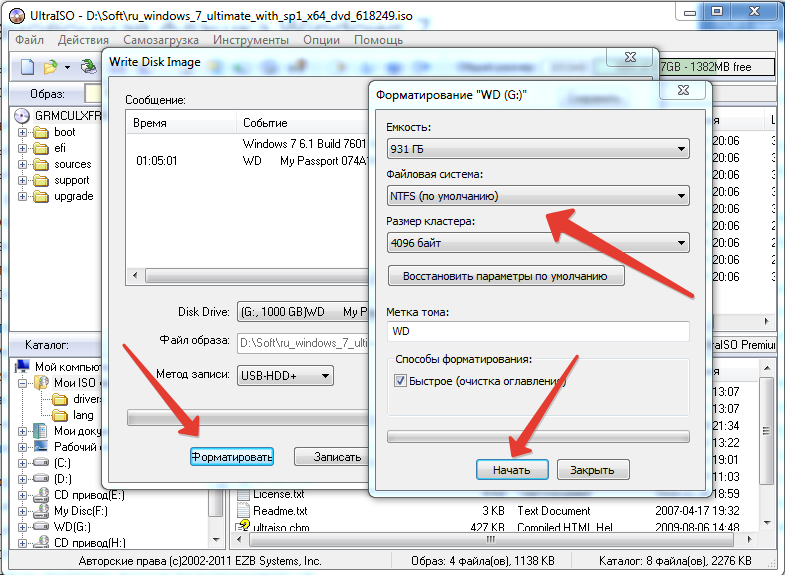
Он имеет возможность обрабатывать различные образы, такие как IMG, BIN, CIF, NRG, ISZ, DMG и т. д. Полная версия Ultraiso позволяет редактировать эти форматы файлов, чтобы преобразовать их в образы ISO.
Он может обрабатывать и упорядочивать ваши документы ISO. Этот инструмент также поддерживает новые графические документы, которые необходимо создать.
Это бесплатный инструмент, который вы можете легко найти, он также имеет премиум-версию. Этот инструмент приносит вам большое удовлетворение. Если вы хотите большего удовлетворения, вам следует купить премиум-версию. Не тратьте деньги понапрасну, Ultra iso скачайте полную премиум версию бесплатно ниже.
С помощью этого инструмента вы можете сохранить загрузочную информацию ISO. Более того, вы можете создавать собственные загрузочные CD или DVD-флешки.
И у вас есть полное право редактировать или переименовывать собственные загрузочные флешки. Кроме того, у вас есть право записывать ваши CD/DVD-накопители для собственных нужд.
Crack UltraISO почти поддерживает все известные форматы файлов образов CD/DVD, а также конвертирует их в отраслевой стандарт и открыто поддерживаемый формат образов ISO.
Он также устанавливает прямой файл или папку в скрытый атрибут. Поддерживается ISO 9660 Level 1,2,3 и расширение Joliet.
Он имеет возможность автоматически оптимизировать файловую структуру образа ISO, а также экономит место на диске. Полный кряк UltraISO поддерживается интеграцией типа документа оболочки.
В этом случае вы можете открывать файлы изображений двойным щелчком мыши, и вы можете использовать правую кнопку мыши с открытым диалогом.
Ultra iso Premium Edition имеет пользовательский интерфейс с двойным окном, который эффективен в использовании, а также имеет богатый инструмент добавления, и вы можете легко создавать универсальные загрузочные компакт-диски. Управление файлами и образами CD/DVD — эти функции очень удобны в использовании.
Совместим с обоими типами файлов изображений, первый — ISO, а второй — BIN. Он может помочь вам в работе с образами ISO. Я предоставил кейген ultraiso в zip-файле внутри его папки.
Он может помочь вам в работе с образами ISO. Я предоставил кейген ultraiso в zip-файле внутри его папки.
Это лучший инструмент для создания компакт-дисков или DVD-дисков, и вы несете ответственность за создание и переименование образов загрузочных файлов. Ultraiso 64 бит может обрабатывать все виды изображений одновременно.
Сегодня инструмент Crack UltraISO используется практически по всей стране, каждый раз этот инструмент требует от людей большого внимания. Вот почему людям нравится этот инструмент, потому что он оснащен новейшими функциями и отличными методами.
Этот инструмент также помогает вам записывать, проверять, создавать, сжимать, подтверждать и просматривать образы дисков. Ultra iso 9 позволяет пользователям эффективно добавлять и удалять документы с помощью мыши или клавиш управления, доступных в пользовательском интерфейсе.
Предоставляет пользователям простые методы для удобной модификации своих DVD/CD. Вы можете вести бизнес с помощью бесплатного программного обеспечения ultraiso, и вы можете предоставлять свои услуги по себестоимости, и вы выбираете стоимость того, что хотите.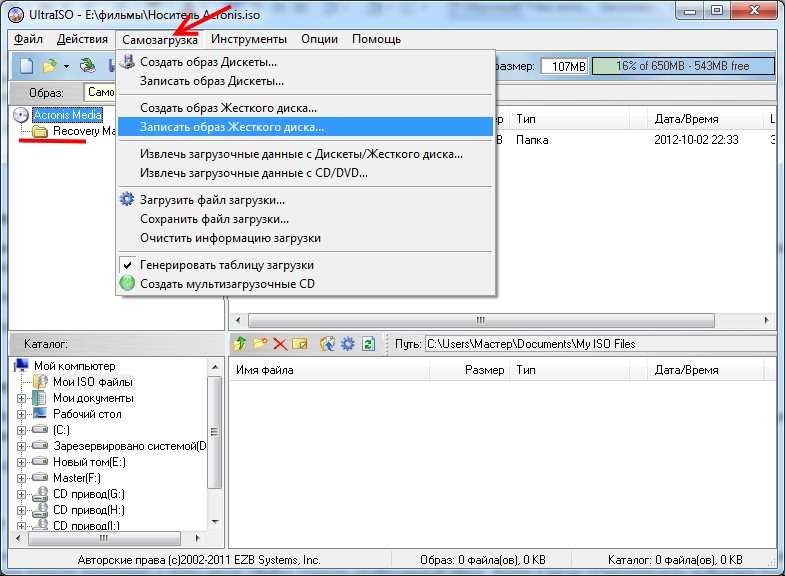
Инструмент Ultraiso для Windows 10 очень полезен для вашей работы, и вы можете легко извлекать или редактировать компакт-диски или DVD-диски с помощью этого инструмента. Это полностью автономный инструмент, совместимый со всеми версиями Windows.
Ultra iso взломанный — это инструмент, который производит онлайн-переходы, преобразовывает и модифицирует профессиональный цифровой диск на домашнем компьютере с большой емкостью, но имеет множество полезных функций, которые требуют вашего цифрового жесткого диска.
Это замечательный инструмент, который можно использовать для изменения файлов образов компакт-дисков. Вы можете найти множество инструментов, таких как UltraISO 9.но главный инструмент таков, вы можете легко найти его на этом сайте, вам не нужно искать этот инструмент на другом сайте, просто скачайте его и наслаждайтесь.
Функции
Программное обеспечение UltraISO имеет множество функций. Ниже приведены некоторые из основных функций.
- Поддержка командной строки
- Работа со всеми версиями Windows
- Totally Free
- Простота в использовании
- Создание нескольких флешек 6 1002517
- Поддерживается до 30 флэш -дисков
- Легко создавать или редактировать флэш -накопители CD/DVD
- Способность к монтажу только для виртуального привода
- .
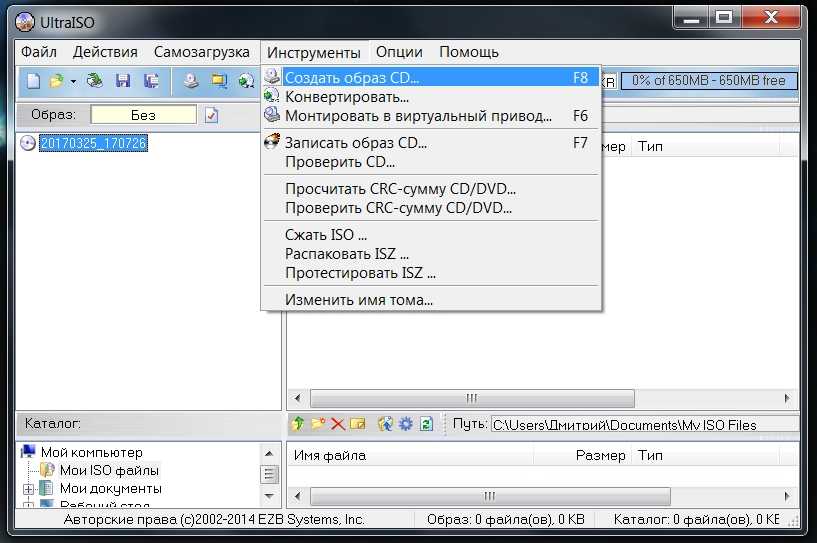 расширенные диски
расширенные диски - Прямой выбор файла в атрибут
- Права на редактирование имени
- Создание образа ISO
- Непосредственный запуск программы
- Поддержка нескольких языков
- Встроенный цифровой аудиоплеер
- Преобразование различных форматов изображений файлов в типы ISO.
- Файлы сжигания и папки для CD/DVD или USB -дисков
- . Полная информация о компактном диске
- Способность обрабатывать разные изображения
- . БУП более.
Как пользоваться?
Многие новички не знают, как использовать программное обеспечение Ultraiso. Это очень простая в использовании программа, и это полностью автономная программа.
Просто запустите инструмент и выберите свой iso-файл, а затем выберите USB-накопитель, компакт-диск или DVD-диск для записи образа. Полное практическое видео Ultra ISO можно посмотреть ниже.
UltraISO Tutorial
Требования к загрузке
Это два обязательных программного обеспечения. Если вы столкнулись с какой-либо ошибкой во время установки портативного программного обеспечения UltraISO ultraiso, загрузите и установите это программное обеспечение, чтобы решить вашу ошибку и обеспечить бесперебойную работу.
1. Microsoft Netframework 3.5 или 4.6.1 (Загрузить здесь 3.5) (Загрузить здесь 4.6.1)
2. Java JDK или JRE (Загрузить Java JRE здесь) (Загрузить Java JDK здесь)
3
Он надлежащим образом протестирован на всех операционных системах Windows. Он может отлично работать на всех операционных системах Windows после выполнения их требований.
- Окна 11
- Windows 10 ( Recommended System )
- Windows 8.